Trebate li prečac za glasnoću u sustavu Windows? Imamo dva prečaca za vas!
Želite li prečac na radnoj površini za kontrolu glasnoće zvuka na svom Windows računalu ili uređaju? Iako Windows nudi mnogo načina za promjenu glasnoće zvuka, neki korisnici preferiraju običan stari prečac. Ako je to ono što želite, pročitajte ovaj vodič i preuzmite prečac koji vam je draži ili naučite kako sami stvoriti prečac, u samo nekoliko sekundi:
Prečaci za glasnoću i veze za preuzimanje
Za vas smo napravili dva prečaca. Prvi se zove Volume i može se preuzeti ovdje(downloaded from here) . Kada dvaput kliknete na njega, na desnoj strani zaslona prikazuje se slajd za glasnoću, gdje kontrolirate globalnu glasnoću zvuka, za cijeli sustav i sve aplikacije. Sve što sada trebate učiniti je postaviti klizač glasnoće na željenu razinu.
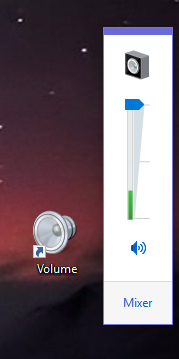
Drugi prečac se zove Volume Mixer . Ovo je koristan alat koji vam omogućuje kontrolu globalne glasnoće zvuka kao i glasnoće otvorenih aplikacija. Na primjer, možete smanjiti glasnoću svog web-preglednika, a da zadržite istu glasnoću za zvučnike, tako da druge aplikacije budu glasnije pri reprodukciji zvuka. Preuzmite prečac za (shortcut from here)mikser glasnoće(Volume Mixer) ovdje .
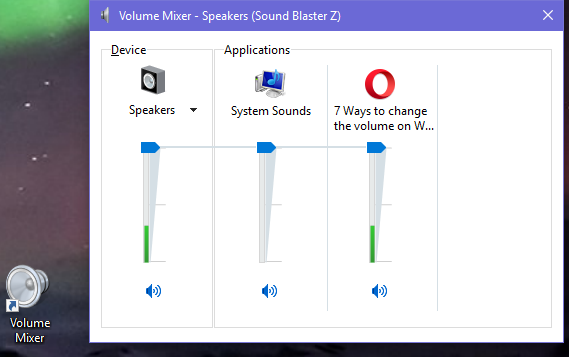
Nakon preuzimanja, raspakirajte arhivu, dvaput kliknite na prečac i prikazat će se mikser glasnoće(Volume Mixer) .
Kako sami stvoriti iste prečace za glasnoću
Ako ne želite preuzimati stvari s naše web stranice, iste prečace možete izraditi sami, u samo nekoliko sekundi. Desnom tipkom miša(Right-click) (ili pritisnite i držite) negdje na radnoj površini, odaberite " New -> Shortcut" i slijedite čarobnjak za stvaranje prečaca. Imamo potpune upute o tome kako koristiti ovaj čarobnjak, ovdje: Kako stvoriti prečace za aplikacije, datoteke, mape i web-stranice u sustavu Windows(How to create shortcuts for apps, files, folders and web pages in Windows) .

Ako želite stvoriti prvi prečac Volume , kada vas pitaju za koju stavku želite stvoriti prečac, kopirajte i zalijepite ovu naredbu: %windir%\System32\SndVol.exe -f 49825268 .

Ako želite stvoriti drugi prečac miksera glasnoće(Volume Mixer) , kada vas pita za koju stavku stvoriti prečac, kopirajte i zalijepite ovu naredbu: %windir%\System32\SndVol.exe .

Nemojte zaboraviti dati prečacu smisleno ime, tako da znate što radi. Prečac je stvoren i može se koristiti kao što je prikazano ranije.
Je li ovo prečac za glasnoću koji ste tražili?
Stvorili smo ovaj vodič jer je iznenađujuće velik broj ljudi posjetio našu web stranicu tražeći prečac za volumen. Nadamo se da je naš članak pomogao. Ako nije, molimo komentirajte ispod i mi ćemo pokušati pomoći.
Related posts
Kako testirati svoju RAM memoriju pomoću Windows Memory Diagnostic alata -
5 načina za izbacivanje vanjskog tvrdog diska ili USB-a iz sustava Windows 10
Kako deinstalirati upravljačke programe iz Windowsa, u 5 koraka
Zahtjevi sustava: Može li moje računalo pokretati Windows 11?
Kako ući u UEFI/BIOS iz Windows 11 (7 načina) -
Jednostavna pitanja: Za što se koriste tipke tipkovnice F1, F2, F3 do F12?
Kako instalirati Windows 11 i Windows 10 na USB pogon (Windows To Go)
11 načina za pokretanje Performance Monitora u sustavu Windows (sve verzije)
2 načina za stvaranje particije, u sustavu Windows (sve verzije)
Kako zaustaviti dovršetak postupka isključivanja
Kako ući u BIOS u Windows 10
Kako konfigurirati i testirati web kameru u Skypeu
Što su vozači? Što vozač radi? -
Jednostavna pitanja: Što je USB (univerzalna serijska sabirnica)?
Kako stvoriti ili izbrisati vlastite prilagođene planove napajanja u sustavu Windows
3 načina da vidite koji je procesor unutar vašeg računala, njegovu brzinu, temperaturu itd.
Kako konfigurirati mikrofon i zvučnike u Skypeu za Windows 10
Kako uključiti Bluetooth na Windows 10: 5 načina
Kako provjeriti verziju BIOS-a iz Windowsa (8 načina)
5 načina za preimenovanje bilo kojeg pogona u sustavu Windows 10
